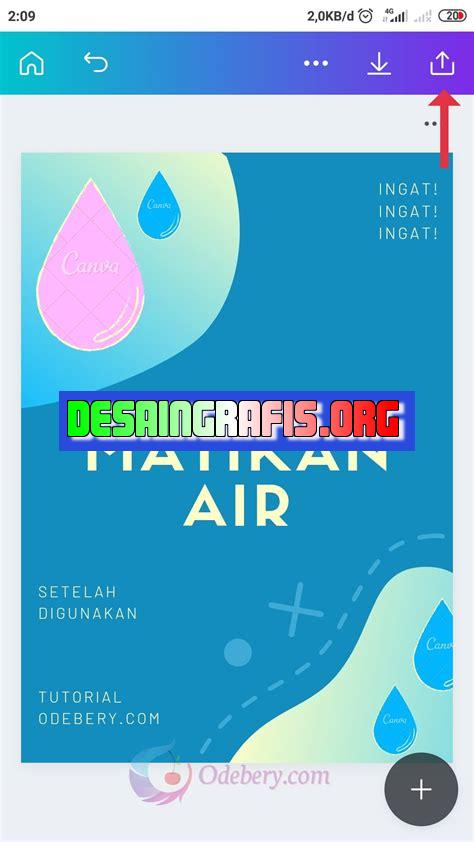
Cara mudah mensave hasil desain di Canva hanya dengan satu klik. Simpan file dalam format PNG, JPG, atau PDF untuk penggunaan selanjutnya!
Canva adalah aplikasi desain grafis yang sangat populer di kalangan desainer dan pemula. Dengan Canva, kamu dapat membuat berbagai macam desain mulai dari poster, undangan, hingga presentasi dengan mudah. Namun, bagaimana cara menyimpan desain di Canva agar tidak hilang?
Tenang saja, Canva menyediakan beberapa cara untuk menyimpan desainmu. Pertama-tama, kamu dapat memilih opsi Download pada menu di sebelah kanan atas layar. Dari sini, kamu dapat memilih format file yang ingin disimpan seperti JPG, PNG, atau PDF.
Selain itu, kamu juga dapat menyimpan desain langsung ke akun Canva-mu dengan menekan tombol Save di sebelah kanan atas layar. Pilihan ini memungkinkan kamu untuk mengakses desainmu kapan saja dan di mana saja melalui akun Canva-mu.
Jangan lupa untuk selalu melakukan penyimpanan secara berkala selama proses desain agar tidak kehilangan pekerjaanmu. Dengan cara ini, kamu dapat memastikan bahwa setiap desain yang kamu buat di Canva akan selalu aman dan tersedia untuk digunakan kapan saja.
Canva, Aplikasi Desain yang Populer
Canva adalah salah satu aplikasi desain yang sangat populer di kalangan para profesional dan non-profesional. Dengan menggunakan Canva, kita bisa membuat berbagai macam desain mulai dari poster, brosur, undangan, hingga presentasi. Tidak heran jika Canva menjadi salah satu aplikasi yang sangat membantu dalam memudahkan pekerjaan sehari-hari.
Kenapa Cara Mensave di Canva Penting?
Setelah membuat desain di Canva, tentu saja kita ingin menyimpan hasil karya kita tersebut. Tapi, apakah kamu sudah tahu cara mensave di Canva dengan baik dan benar? Cara menyimpan file dengan benar sangatlah penting agar kita tidak kehilangan hasil karya kita yang sudah susah payah dibuat.
Cara Mensave di Canva
1. Klik Tombol Download
Setelah selesai membuat desain, klik tombol Download yang ada di pojok kanan atas layar Canva. Kemudian, pilih format file yang ingin kamu simpan, seperti JPG, PNG, PDF, atau GIF.
2. Simpan di Komputer atau Cloud Storage
Setelah memilih format file yang diinginkan, pilih tempat penyimpanan file. Kamu bisa menyimpannya di komputer atau cloud storage seperti Google Drive atau Dropbox. Jika ingin menyimpannya di cloud storage, pastikan kamu sudah login terlebih dahulu.
3. Beri Nama File yang Jelas
Setelah memilih tempat penyimpanan, beri nama file yang jelas. Jangan lupa untuk memberi nama file yang sesuai dengan konten desain tersebut agar mudah ditemukan ketika kita membutuhkannya kembali di masa depan.
4. Pilih Kualitas dan Ukuran File
Sebelum menyimpan file, pastikan kamu sudah memilih kualitas dan ukuran file yang sesuai dengan kebutuhan. Semakin besar ukuran file, semakin jelas pula kualitas gambar yang dihasilkan. Namun, semakin besar ukuran file juga akan memakan ruang penyimpanan yang lebih besar.
5. Klik Tombol Download
Setelah memilih format file, tempat penyimpanan, memberi nama file, serta menentukan kualitas dan ukuran file, klik tombol Download. Tunggu beberapa saat hingga proses download selesai. File hasil desainmu sudah berhasil disimpan di komputer atau cloud storage.
Kesimpulan
Itulah cara mensave di Canva aplikasi dengan benar. Selalu ingat untuk memberi nama file yang jelas dan menentukan kualitas serta ukuran file yang sesuai dengan kebutuhan. Dengan cara ini, kita bisa menyimpan hasil karya kita dengan aman dan tidak khawatir kehilangan file tersebut.
Cara Menyimpan Dokumen di Canva AplikasiUntuk dapat menyimpan dokumen di Canva, pengguna harus terlebih dahulu membuat akun Canva dengan mengisi data diri secara lengkap. Setelah masuk ke Canva, pengguna dapat memilih ukuran dan jenis dokumen yang diinginkan. Ada banyak pilihan yang tersedia, seperti desain poster, kartu nama, atau brochure.Selanjutnya, pengguna dapat menambahkan elemen desain ke dokumen yang dibuat dengan mengakses fitur Canva yang diberikan, seperti shapes, icon, atau gambar. Pengguna juga dapat mengatur elemen desain yang sudah ditambahkan di Canva, seperti memperkecil atau memperbesar ukuran elemen, menambahkan efek, atau mengubah warna.Untuk menyimpan dokumen di Canva, pengguna dapat menekan tombol Save yang terdapat pada bagian kanan atas aplikasi. Dokumen yang sudah disimpan akan tersimpan secara otomatis di akun Canva yang terhubung. Selain itu, Canva memiliki fitur autosave yang secara otomatis akan menyimpan perubahan dokumen yang dibuat oleh pengguna, sehingga pengguna tidak perlu khawatir kehilangan data saat sedang bekerja di Canva.Pengguna juga dapat menyimpan dokumen yang dibuat di Canva ke perangkatnya dengan cara mengunduhnya dalam format tertentu. Canva menyediakan berbagai format file, seperti PNG, PDF, dan JPG. Fitur Export pada Canva memungkinkan pengguna untuk menyimpan dokumen dalam format tertentu atau mengirimkannya ke orang lain melalui email atau URL.Selain itu, fitur Share pada Canva memungkinkan pengguna untuk berbagi dokumen yang sudah dibuat kepada orang lain secara langsung melalui media sosial atau email. Canva juga menyediakan pengaturan privasi yang memungkinkan pengguna untuk memilih siapa saja yang bisa melihat atau mengakses dokumen yang sudah dibuat. Pengaturan privasi dapat diatur pada dasbor Canva.Dengan begitu banyak pilihan dan fitur yang tersedia di Canva, pengguna akan semakin mudah dalam membuat desain yang menarik dan kreatif. Dengan cara menyimpan dokumen yang tepat, pengguna juga akan lebih terjamin keamanan data dan karya desainnya. Jadi, jangan ragu untuk mencoba Canva dan eksplorasi fitur-fiturnya yang menarik!
Berikut ini adalah pandangan dari seorang jurnalis mengenai cara mensave di Canva aplikasi dan pro kontra yang terkait dengan cara tersebut:
Pro
- Dapat menyimpan desain secara mudah dan cepat.
- Memungkinkan pengguna untuk menyimpan desain dalam berbagai format, seperti PNG, JPG, dan PDF.
- Desain yang telah disimpan dapat diakses kapan saja dan di mana saja, sehingga memudahkan pengguna untuk mengedit atau menggunakan kembali desain tersebut.
- Menyediakan opsi untuk menyimpan desain ke cloud storage, seperti Google Drive atau Dropbox, sehingga aman dan tidak perlu khawatir kehilangan data.
Cons
- Tidak semua fitur tersedia pada versi gratis, sehingga pengguna harus membayar untuk memperoleh fitur tambahan.
- Kapasitas penyimpanan pada Canva aplikasi terbatas, sehingga pengguna harus sering menghapus desain yang tidak lagi digunakan.
- Desain yang disimpan di Canva aplikasi tidak dapat diedit tanpa terlebih dahulu membuka aplikasi tersebut, sehingga membutuhkan waktu dan data internet.
- Menggunakan opsi penyimpanan ke cloud storage dapat memakan banyak kuota internet jika dilakukan secara berulang-ulang.
Dalam kesimpulannya, cara mensave di Canva aplikasi memiliki kelebihan dan kekurangan yang perlu dipertimbangkan oleh pengguna sebelum menggunakannya. Namun, secara keseluruhan cara tersebut dapat memudahkan pengguna dalam menyimpan dan mengelola desain yang telah dibuat.
Dalam era digital seperti saat ini, desain grafis menjadi salah satu keterampilan yang sangat penting. Salah satu aplikasi desain grafis yang populer adalah Canva. Dengan Canva, pengguna dapat membuat desain dengan mudah dan cepat. Namun, bagaimana cara mensave di Canva aplikasi? Berikut ini adalah panduan lengkapnya.
Langkah pertama untuk mensave di Canva aplikasi adalah menyelesaikan desain terlebih dahulu. Setelah selesai, klik tombol Download di kanan atas layar. Kemudian, pilih format file yang diinginkan. Canva menyediakan berbagai format file seperti JPG, PNG, PDF, dan lain-lain. Pilih yang sesuai dengan kebutuhan Anda.
Setelah memilih format file, klik tombol Download lagi. Tunggu beberapa saat hingga proses download selesai. Setelah itu, file desain akan otomatis tersimpan di folder Downloads di komputer atau perangkat mobile Anda. Jika ingin menyimpan file desain ke folder tertentu, pastikan untuk memilih lokasi penyimpanan yang tepat saat proses download.
Jadi itulah cara mensave di Canva aplikasi. Mudah bukan? Dengan mengikuti panduan di atas, Anda dapat menyimpan desain yang sudah dibuat di Canva dengan mudah dan cepat. Selamat mencoba!
Video cara mensave di canva aplikasi
Sebagai jurnalis, seringkali kami menerima pertanyaan dari pembaca mengenai aplikasi Canva dan cara menyimpan desain di dalamnya. Berikut beberapa pertanyaan yang sering ditanyakan:
-
Bagaimana cara menyimpan desain di Canva?
- Pilih tombol Download di bagian kanan atas layar.
- Pilih format file yang diinginkan (PNG, JPG, PDF, atau lainnya).
- Klik tombol Download dan simpan file di lokasi yang diinginkan di perangkat Anda.
-
Bisakah saya menyimpan desain Canva ke Google Drive?
- Pilih tombol Download di bagian kanan atas layar.
- Pilih format file yang diinginkan (PNG, JPG, PDF, atau lainnya).
- Klik tombol Download dan pilih opsi Save to Google Drive.
-
Apakah ada opsi untuk mencetak desain langsung dari Canva?
- Pilih tombol Print di bagian kanan atas layar.
- Pilih opsi Print lagi di jendela pop-up yang muncul.
- Pilih printer yang ingin digunakan dan atur preferensi cetak seperti ukuran kertas dan orientasi.
- Klik tombol Print untuk mencetak desain.
-
Bagaimana cara menyimpan desain Canva ke akun Dropbox saya?
- Pilih tombol Download di bagian kanan atas layar.
- Pilih format file yang diinginkan (PNG, JPG, PDF, atau lainnya).
- Klik tombol Download dan pilih opsi Save to Dropbox.
- Masuk ke akun Dropbox Anda dan pilih folder tempat Anda ingin menyimpan desain tersebut.
- Klik tombol Save untuk menyimpan desain di akun Dropbox Anda.
Dengan mengetahui cara menyimpan desain di Canva, Anda dapat dengan mudah menyimpan dan berbagi konten visual Anda dengan mudah. Semoga informasi ini bermanfaat bagi Anda!
 Desain Grafis Indonesia Kumpulan Berita dan Informasi dari berbagai sumber yang terpercaya
Desain Grafis Indonesia Kumpulan Berita dan Informasi dari berbagai sumber yang terpercaya


